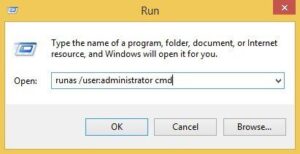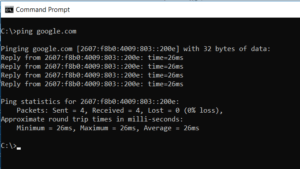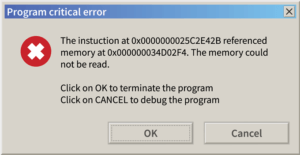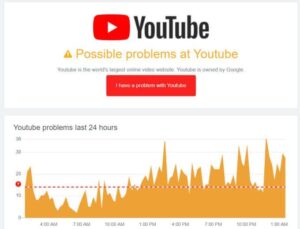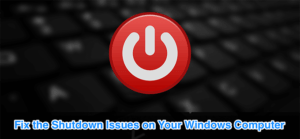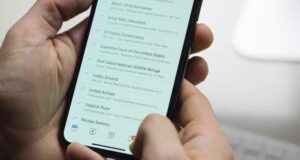Parfois, Windows affiche un message d’erreur étrange lorsque vous essayez de supprimer un fichier. Le message indique «Impossible de trouver cet élément» et vous empêche de supprimer le fichier. Il est assez évident que vous essayez de supprimer quelque chose qui existe déjà sur votre machine, mais l’erreur indique le contraire.
Il existe de nombreuses raisons pour lesquelles votre machine ne parvient pas à détecter le fichier comme il se doit et vous permet de le supprimer. Une fois que vous avez résolu ces problèmes sous-jacents, vous pouvez vous débarrasser du fichier de votre ordinateur.
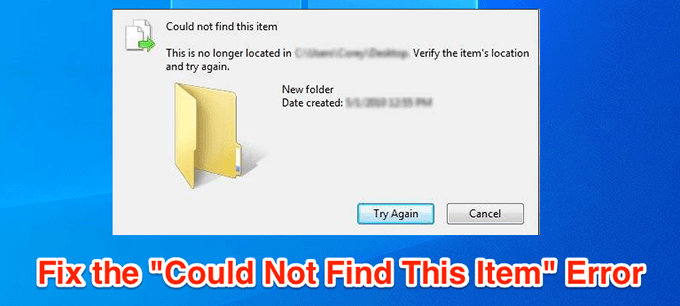
Utilisez l’invite de commande pour corriger “Impossible de trouver cet élément”
Si vous ne parvenez pas à utiliser l’Explorateur de fichiers pour supprimer votre fichier, une option consiste à utiliser l’invite de commande. Il dispose de plusieurs commandes pour fonctionner avec votre système de fichiers et l’une d’elles vous permet de supprimer des fichiers de votre stockage.
Vous pouvez utiliser ces commandes pour récupérer le contenu de votre répertoire, puis vous débarrasser du fichier choisi dans la liste.
- Rechercher Invite de commandes utilisation de la recherche Cortana et cliquez sur Exécuter en tant qu’administrateur pour l’ouvrir en mode administrateur.
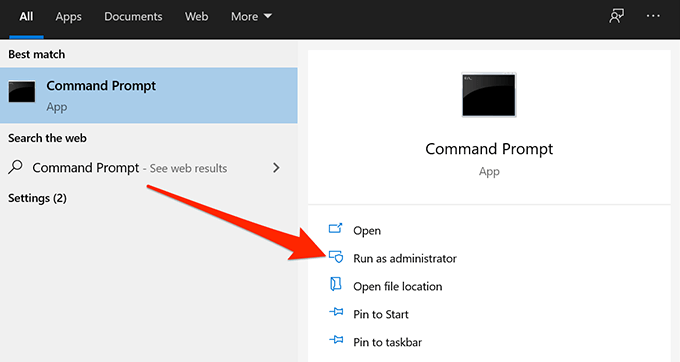
- Dans votre fenêtre d’invite de commandes, accédez au répertoire où se trouve le fichier que vous souhaitez supprimer. Utilisez le CD commande suivie du chemin du répertoire pour accéder à votre répertoire.
- Une fois que vous êtes dans votre répertoire sélectionné, exécutez la commande suivante pour afficher une liste de tous les fichiers qu’il contient.
dir
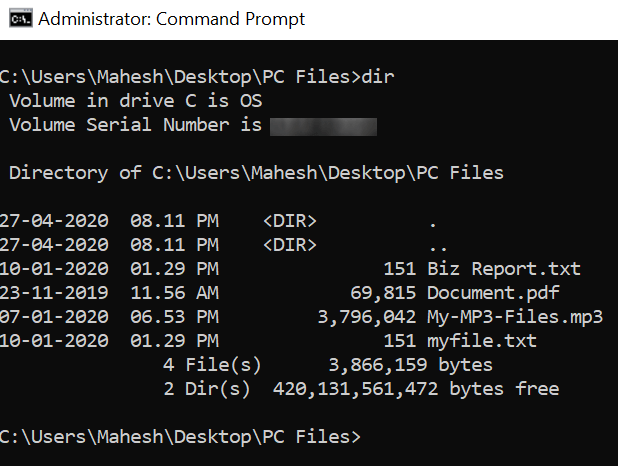
- Vous devriez voir le nom du fichier problématique dans la liste.
- Tapez la commande suivante, appuyez sur Espace, tapez le nom du fichier que vous souhaitez supprimer et appuyez sur Entrer. Donc, pour supprimer un fichier nommé myfile.txt, vous saisiriez:
del myfile.txt
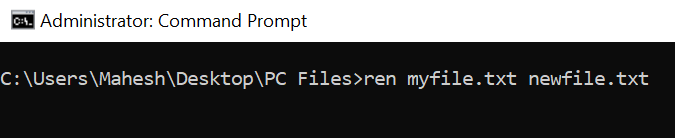
- Si vous supprimez un fichier contenant des espaces dans son nom, placez le nom de fichier entre guillemets.
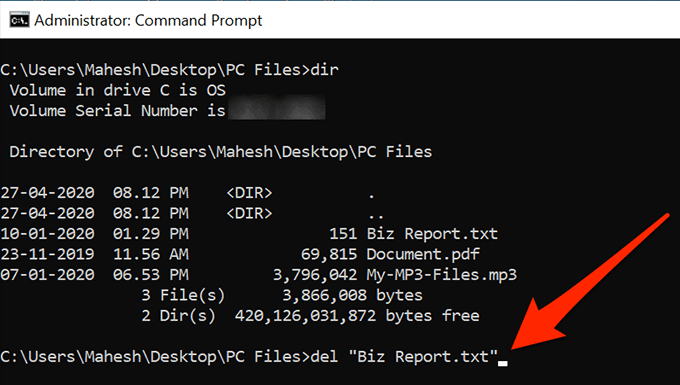
- Le fichier sera supprimé sans invite.
Renommez le fichier à l’aide de l’invite de commande avant de le supprimer
Parfois, la raison pour laquelle vous obtenez l’erreur «Impossible de trouver cet élément» est que votre nom de fichier est trop long pour être géré par votre système. Dans ce cas, vous pouvez d’abord raccourcir le nom pour supprimer le fichier.
Vous pouvez utiliser l’invite de commandes pour renommer votre fichier comme suit.
- Lancer un Invite de commandes fenêtre avec des privilèges d’administrateur sur votre PC.
- Utilisez le CD commande pour accéder au répertoire où se trouve votre fichier.
- Notez le nom complet de votre fichier car vous l’utiliserez dans une commande.
- Tapez la commande suivante dans l’invite de commande et appuyez sur Entrer.
ren nom ancien.ext nouveau nom.ext
ren – la forme courte pour renommer
oldname.ext – remplacez-le par le nom actuel de votre fichier
nouveaunom.ext – remplacez-le par le nouveau nom de votre fichier
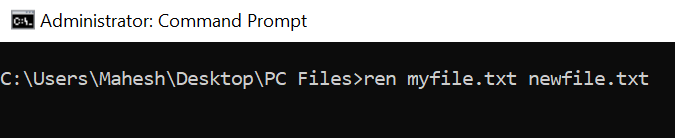
- Une fois le fichier renommé, utilisez Explorateur de fichiers pour y accéder et le supprimer. Il devrait supprimer sans aucun problème cette fois-ci.
Supprimer les fichiers sans extension
Certains fichiers problématiques n’ont pas d’extensions et il est donc très difficile de les supprimer d’une fenêtre d’invite de commandes. Heureusement, il existe une commande que vous pouvez utiliser pour supprimer tous les fichiers à l’intérieur d’un dossier sans connaître leurs extensions.
- Ouvrir un Invite de commandes fenêtre sur votre ordinateur.
- Accédez au dossier où se trouve votre fichier à l’aide du CD commander.
- Tapez la commande suivante et appuyez sur Entrer.
del *. *
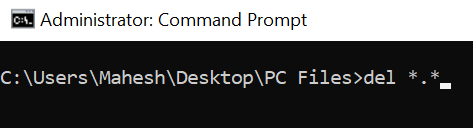
- Tous les fichiers à l’intérieur du dossier seront supprimés.
Supprimer le dossier contenant le fichier
Si vous ne parvenez toujours pas à supprimer le fichier et que le message d’erreur “Impossible de trouver cet élément” continue de s’afficher, vous pouvez essayez de supprimer le dossier au lieu. Il supprime le dossier ainsi que tous les fichiers qu’il contient, y compris le fichier problématique.
- Ouvrir un Invite de commandes fenêtre sur votre PC.
- Tapez la commande suivante, appuyez sur Espace, entrez le chemin complet du dossier que vous souhaitez supprimer, mettez-le entre guillemets et appuyez sur Entrer.
rmdir / s

- Vous recevrez une invite vous demandant si vous souhaitez vraiment supprimer le dossier. Type y et appuyez sur Entrer pour confirmer votre action.
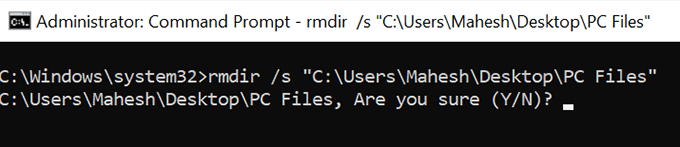
- Vous pouvez utiliser le / q paramètre avec la commande ci-dessus pour ignorer l’invite de suppression. Il supprime le fichier sans vous demander si vous voulez vraiment le faire.
Tuez le processus qui peut utiliser le fichier
Il se peut qu’un programme en cours d’exécution sur votre ordinateur utilise votre fichier d’une manière ou d’une autre. Pour vous assurer que ce n’est pas le coupable, vous devez tuer le processus du programme à l’aide du Gestionnaire des tâches puis essayez de supprimer le fichier.
- Faites un clic droit sur votre barre des tâches et sélectionnez Gestionnaire des tâches.
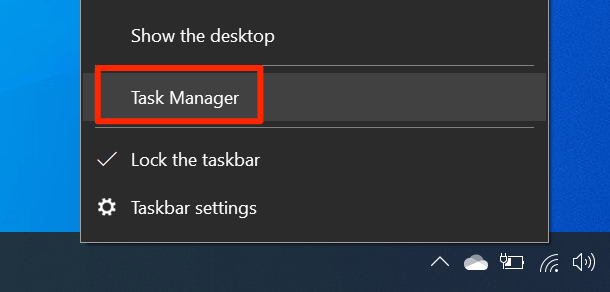
- Clique sur le Processus onglet en haut.
- Trouvez le processus qui, selon vous, interfère avec votre processus de suppression. Faites un clic droit dessus et sélectionnez Tâche finale pour tuer le processus.
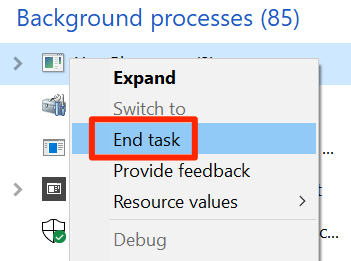
- Vous pouvez essayer de supprimer votre fichier et il devrait être supprimé sans problème.
Créer une archive et supprimer les fichiers
Si vous avez utilisé WinRAR pour créer des archives sur votre ordinateur avant, vous savez probablement qu’il vous permet de supprimer vos fichiers après la création d’une archive. Vous pouvez utiliser la même option pour supprimer le fichier qui continue de lancer l’erreur «Impossible de trouver cet élément».
L’idée ici est de créer une nouvelle archive à l’aide de votre fichier problématique et de laisser WinRAR supprimer votre fichier une fois l’archive créée.
- Téléchargez et installez le WinRAR app sur votre ordinateur.
- Cliquez avec le bouton droit sur le fichier que vous souhaitez supprimer et sélectionnez Ajouter aux archives. Il vous permet de créer une nouvelle archive à l’aide des fichiers sélectionnés.
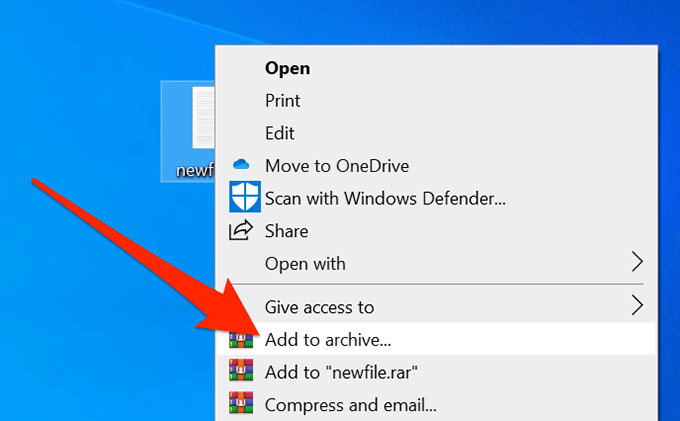
- L’écran suivant vous permet de configurer la manière dont votre archive doit être créée. Vous y trouverez une option qui dit Supprimer les fichiers après l’archivage. Cochez la case, personnalisez les autres options à votre guise et cliquez sur D’accord au fond.

- Cela créera une nouvelle archive contenant votre fichier et votre fichier problématique réel sera supprimé. Vous pouvez maintenant supprimer l’archive également en cliquant dessus avec le bouton droit de la souris et en sélectionnant le Supprimer option.
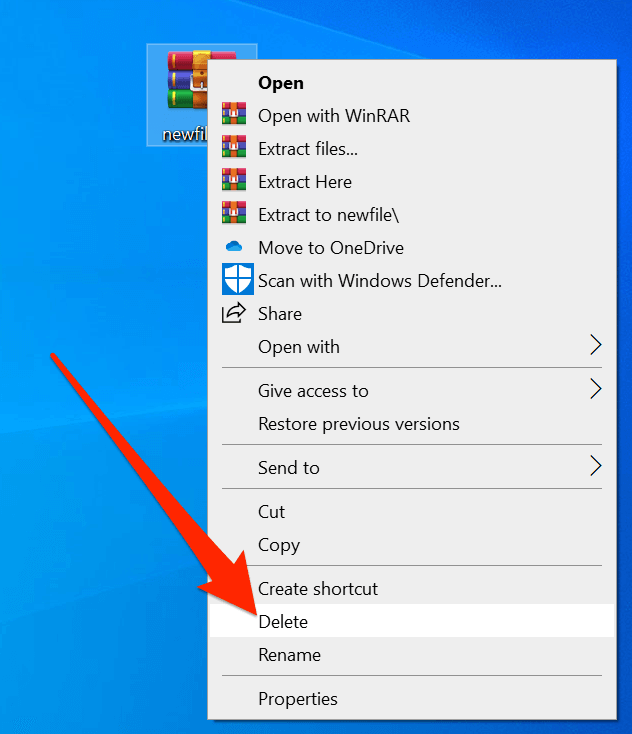
C’est une idée prête à l’emploi et devrait fonctionner dans la plupart des cas.
Utilisez DelinvFile pour contourner l’erreur “Impossible de trouver cet élément”
Les problèmes de suppression de fichiers existent depuis longtemps sur les ordinateurs Windows et il existe plusieurs applications pour vous aider à les résoudre. L’un d’eux est DelinvFile et il vous permet supprimer les fichiers que vous ne pouvez pas supprimer par toi-même.
Vous pouvez l’utiliser pour vous débarrasser des fichiers problématiques de votre PC.
- Installez le DelinvFile app sur votre PC.
- Lancez l’application et accédez au répertoire où se trouve votre fichier. Cliquez sur votre fichier pour qu’il soit sélectionné.
- Cliquez sur le bouton qui dit Supprimer le fichier ou le dossier pour commencer à supprimer votre fichier.
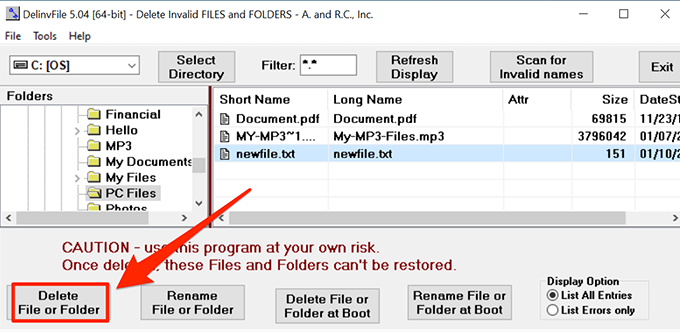
- Vous verrez une invite vous demandant de confirmer votre action. Cliquer sur Oui pour continuer la suppression de votre fichier.
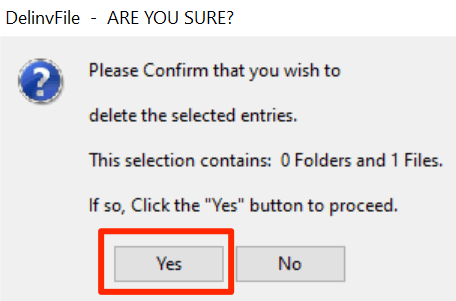
Cela devient frustrant lorsque vous êtes constamment bombardé par l’erreur «Impossible de trouver cet élément» lors de la suppression d’un fichier. Avez-vous déjà eu à passer par cette erreur sur votre PC? Comment l’avez-vous surmonté? Nous aimerions savoir dans les commentaires ci-dessous.